Los impuestos saludables, hacen referencia a los tributos que se establecieron a los alimentos ultraprocesados y bebidas azucaradas, que empezarán a regir de acuerdo a lo establecido en la Ley 2277 de 2022.
Para elaborar una factura de compra con los impuestos saludables, realizas los siguientes pasos:
1. Configurar en el perfil de la organización el manejo de dos impuestos cargo
Te diriges al ícono ![]() que corresponde a Configuración, luego en General – Organización, seleccionas Perfil de la organización.
que corresponde a Configuración, luego en General – Organización, seleccionas Perfil de la organización.
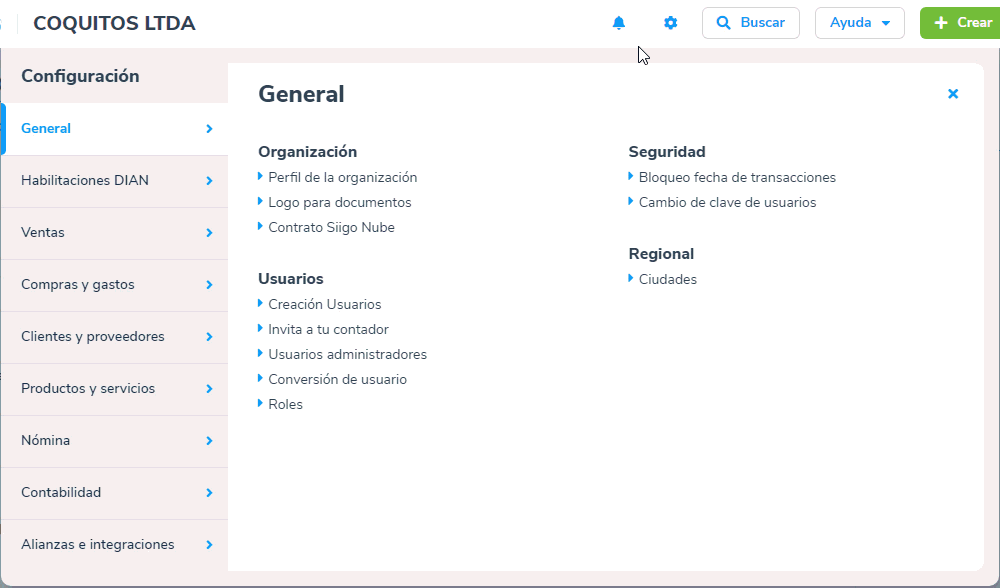
Al ingresar, te diriges a la sección Datos tributarios y selecciones la casilla “Utilizo dos impuestos cargo en la factura de venta y factura de compra”
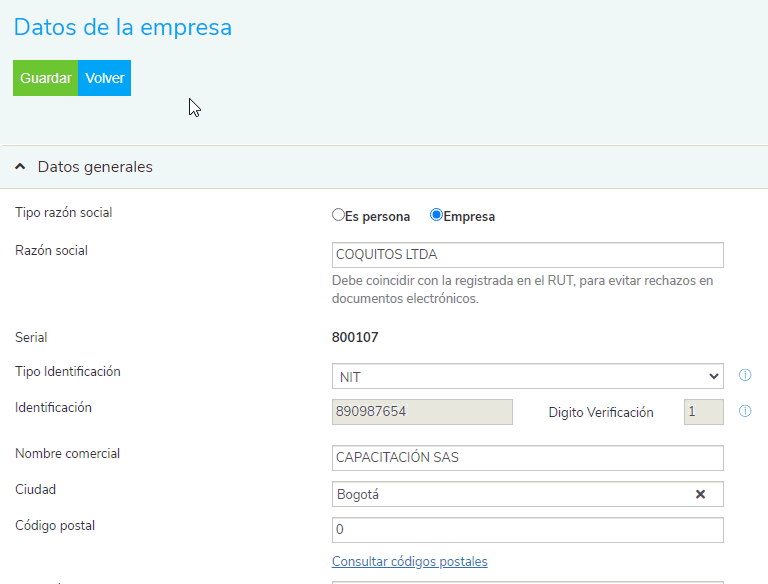
Luego das clic en el botón ![]() que encontrarás en la parte superior o inferior de la pantalla, para que la información ingresada quede almacenada en el programa.
que encontrarás en la parte superior o inferior de la pantalla, para que la información ingresada quede almacenada en el programa.
2. Configurar en la Factura de compra el manejo de otros impuestos
Te diriges al ícono del engranaje ![]() que corresponde a Configuración – Compras y gastos – Documentos – Compras y gastos.
que corresponde a Configuración – Compras y gastos – Documentos – Compras y gastos.
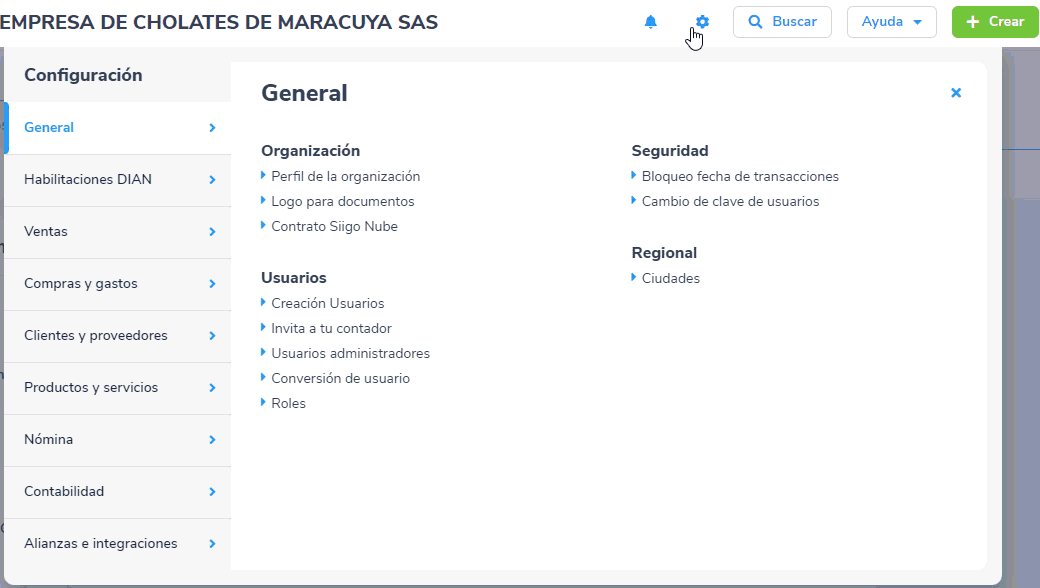
Al ingresar, visualizas los comprobantes que se encuentran definidos en el programa y en el tipo de comprobante, das clic en la opción “Editar”.
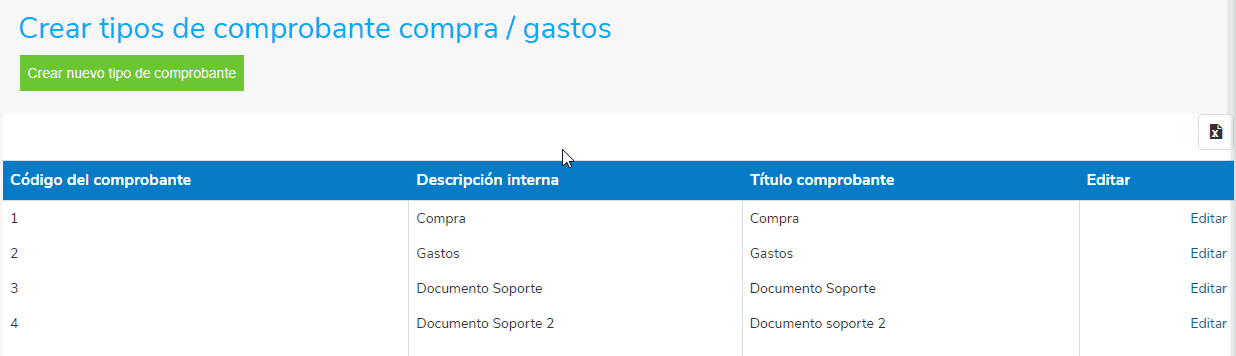
Seguido, te ubicas en el parámetro Configuraciones complementarias y realizas la marcación del campo “Habilitar manejo de otros impuestos cargo”
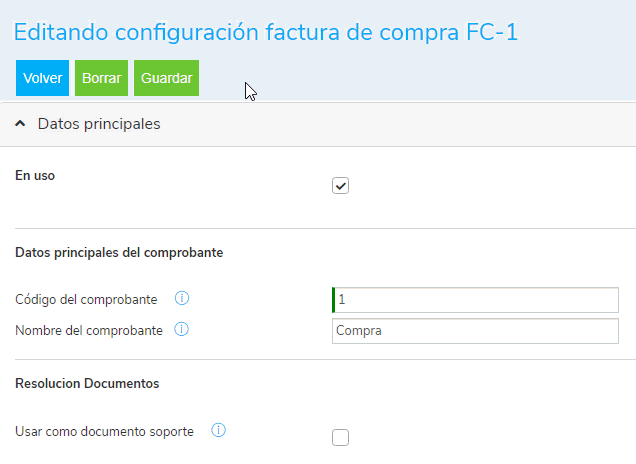
Una vez lo realices seleccionas ![]() .
.
3. Elaborar la factura de compra
Puedes elaborar la factura de compra, por las siguientes rutas:
1. Te diriges al módulo de Inicio – Accesos directos – Registra una compra o Gasto.
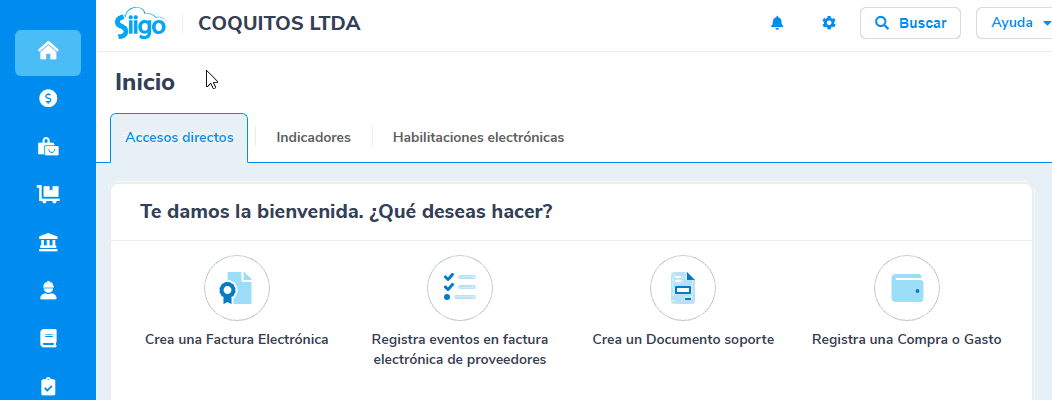
2. Desde el botón ![]() – Proceso de compras – Factura de compra / Gasto.
– Proceso de compras – Factura de compra / Gasto.
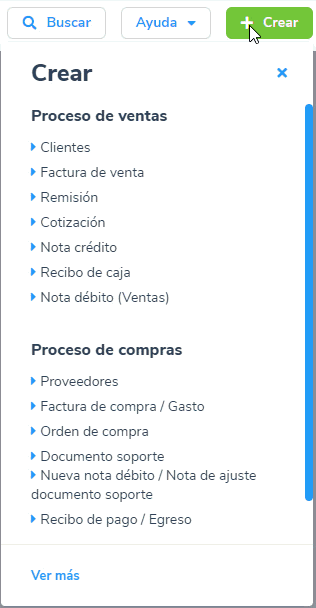
3. Vas por el módulo de Compras y gastos – Documentos de compras y gastos – Nueva compra / Gasto / Doc. Soporte – Factura de compra / Gasto.
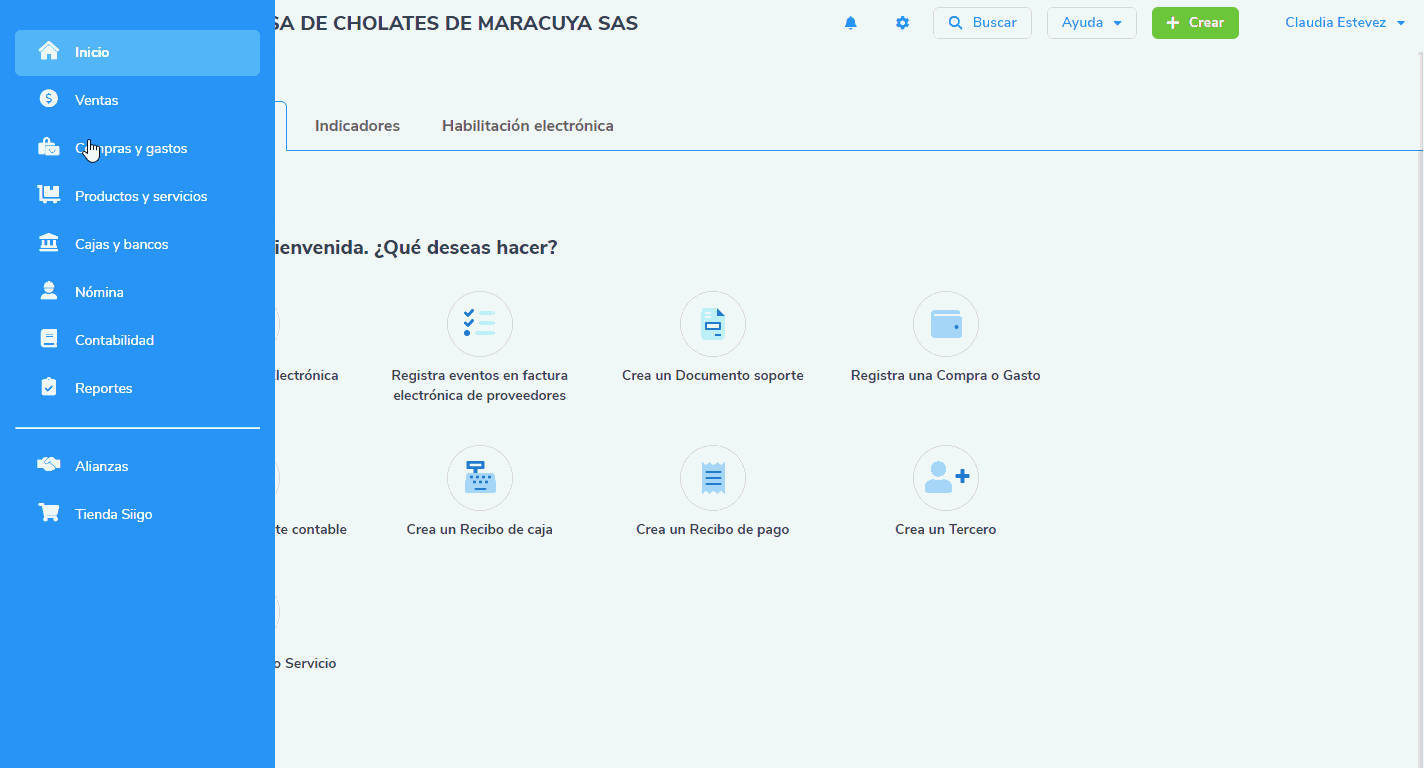
Al ingresar, en los datos del encabezado seleccionas el tipo de factura de compra con la opción “Habilitar manejo de otros impuestos cargo” y se visualizará la opción Incluye otros impuestos cargo activa por defecto.
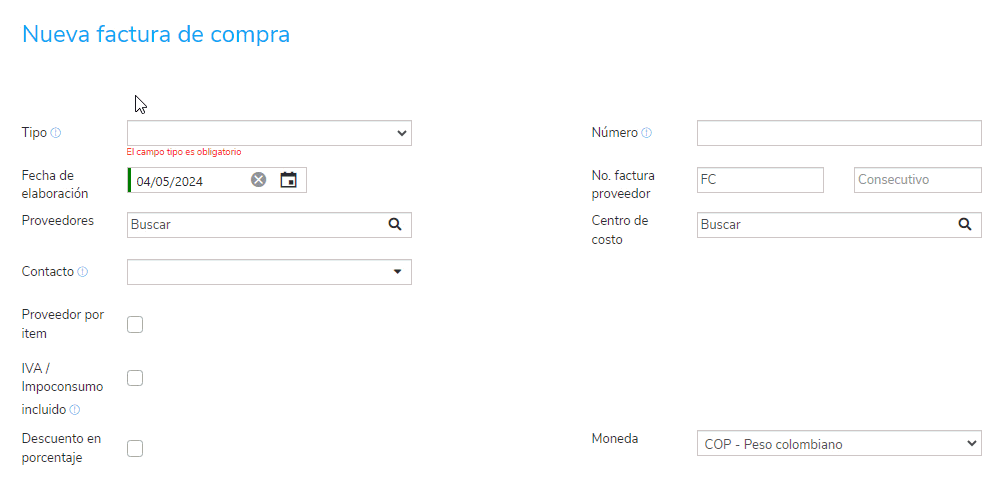
En el detalle agregas el producto y para incluir los impuestos das clic en el ícono de la flecha ![]() .
.

El sistema te abrirá una ventana, donde en el campo «Impuesto cargo 2» seleccionas el impuesto saludable.
Al seleccionar el impuesto de Bebidas azucaradas, se habilitará un campo numérico e indicas el valor que corresponda. Este campo tiene un límite máximo de 10 dígitos enteros y 2 decimales.
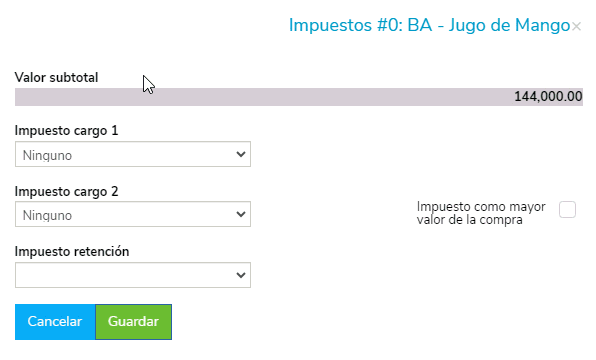
Si aplicas el impuesto de Comestibles ultraprocesados, se mostrará la tarifa del impuesto inhabilitada.
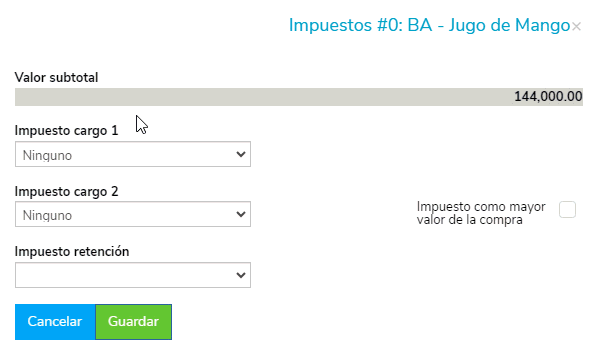
Cuando selecciones el impuesto saludable, al lado derecho podrás marcar el campo Impuesto como mayor valor de la compra, si aplica.
Importante: Si tienes activo el manejo de AIU en la configuración del tipo de factura de compra, se mostrará el campo Base AIU.
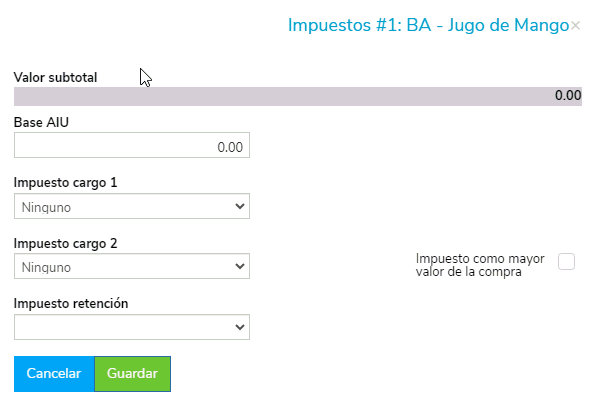
En la sección de totales se discriminarán los impuestos por nombre y solo se agruparán si se seleccionó el mismo impuesto en más de un ítem.
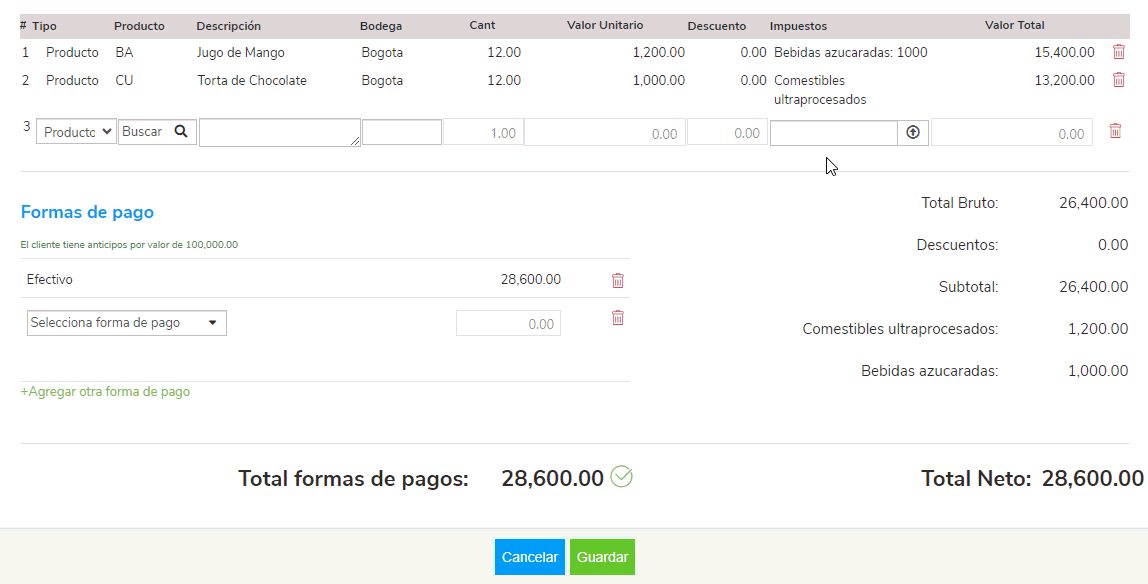
Una vez ingreses todos los datos, das clic en el botón ![]() y visualizaras la factura de compra de la siguiente manera:
y visualizaras la factura de compra de la siguiente manera:
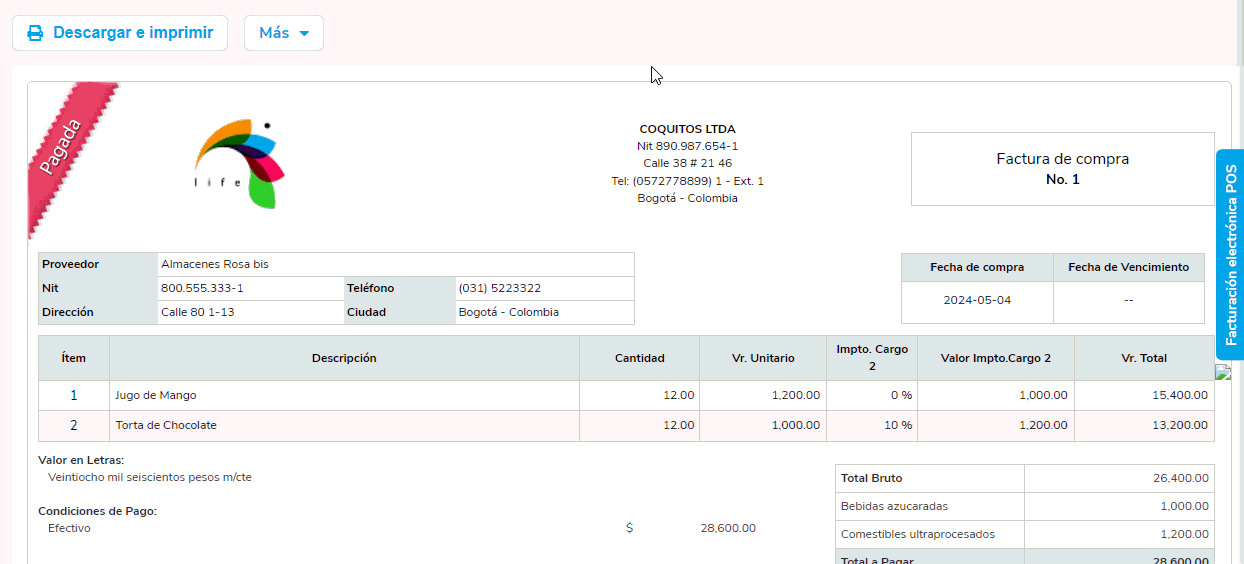
Importante: Desde la configuración de factura de compra es posible definir las columnas que se desean visualizar, allí puedes seleccionar las columnas Impuesto cargo dos y Valor impuesto cargo dos, si lo requieres.
